Git se stal výchozím systémem správy verzí pro velkou část světa open source. I když jsou hostingové služby Git, jako jsou Github a Bitbucket, dobré a fungují dobře, nechávají vás na těchto službách záviset ve všem, včetně klíčových faktorů, jako je dostupnost a zabezpečení. Kromě toho žádná z těchto služeb není open source. Naštěstí existuje alternativa ve formě Gitlabu.
Gitlab je služba úložiště Git s otevřeným zdrojovým kódem napsaná v Ruby on Rails, kterou lze hostovat samostatně nebo zakoupit jako službu. Hostování Gitlabu je poměrně snadné, zejména proto, že je dodáván v individuálně nakonfigurovaném balíčku „Omnibus“.
V tomto tutoriálu uvidíte, jak nainstalovat GitLab a všechny nezbytné balíčky pro používání služby na Ubuntu Linux. Provedeme vás také pokyny krok za krokem nastavením GitLabu a zahájením jeho používání jako systému správy verzí pro váš další projekt.
V tomto tutoriálu se naučíte:
- Jak nainstalovat GitLab a nezbytné balíčky na Ubuntu
- Jak začít s vytvářením nového projektu v GitLab
- Jak se bezpečně připojit ke svému úložišti GitLab pomocí SSH
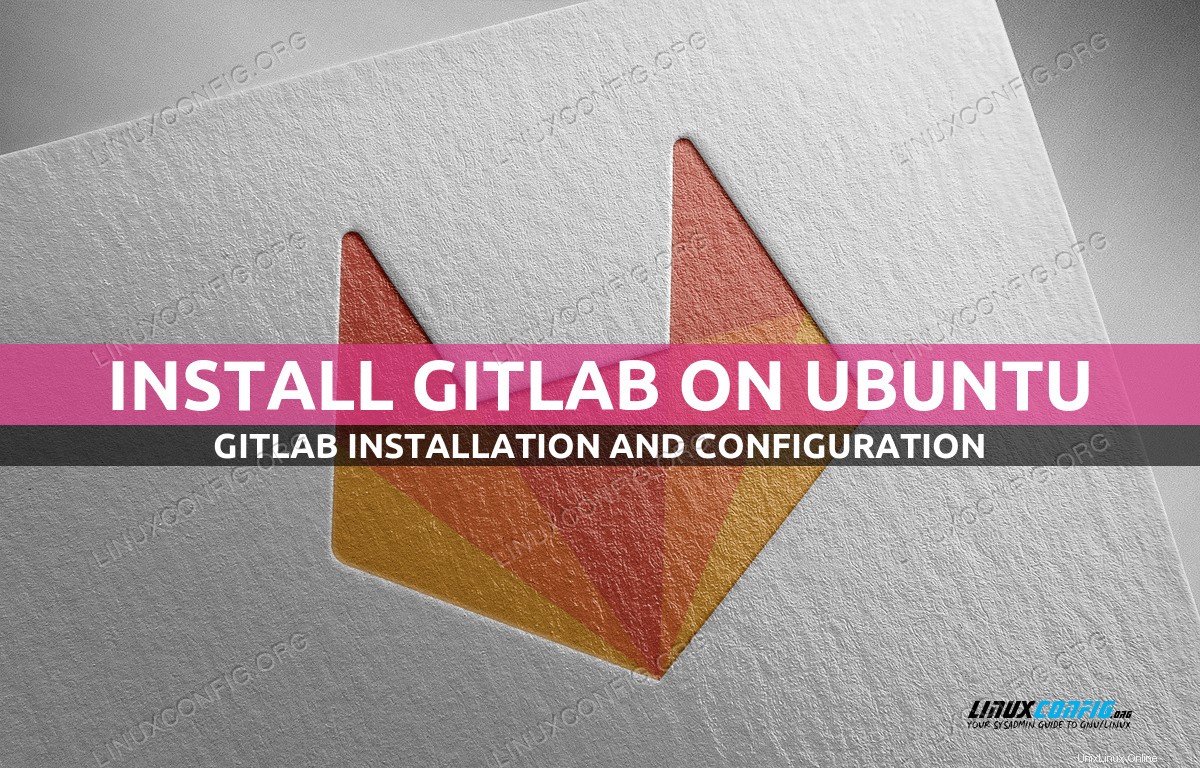
| Kategorie | Požadavky, konvence nebo použitá verze softwaru |
|---|---|
| Systém | Ubuntu Linux |
| Software | GitLab |
| Jiné | Privilegovaný přístup k vašemu systému Linux jako root nebo prostřednictvím sudo příkaz. |
| Konvence | # – vyžaduje, aby dané linuxové příkazy byly spouštěny s právy root buď přímo jako uživatel root, nebo pomocí sudo příkaz$ – vyžaduje, aby dané linuxové příkazy byly spouštěny jako běžný neprivilegovaný uživatel |
Jak nainstalovat GitLab na Ubuntu Linux pokyny krok za krokem
Git je systém pro správu verzí, který lze používat s mnoha různými službami, nejen s GitLab. Funguje to podobně, bez ohledu na to, jakou službu se rozhodnete použít. Chcete-li se dozvědět vše o Gitu a příkazech používaných k interakci s repozitáři Git, podívejte se na našeho průvodce výukovým programem Git pro začátečníky.
- Vývojáři Gitlabu umožnili relativně snadnou instalaci pomocí úložiště balíčků a instalaci skriptů, takže první věc, kterou musíte udělat, je aktualizovat Ubuntu a nainstalovat požadované závislosti.
$ sudo apt update $ sudo apt install curl openssh-server ca-certificates postfix
- Dále získejte instalační skript Gitlab s curl a spusťte jej. Skript přidá úložiště Gitlab do vašeho systému pro snadné instalace a aktualizace v budoucnu. Po dokončení skriptu použijte Apt k instalaci balíčku Gitlab Community Edition.
$ curl -sS https://packages.gitlab.com/install/repositories/gitlab/gitlab-ce/script.deb.sh | sudo bash $ sudo apt install gitlab-ce
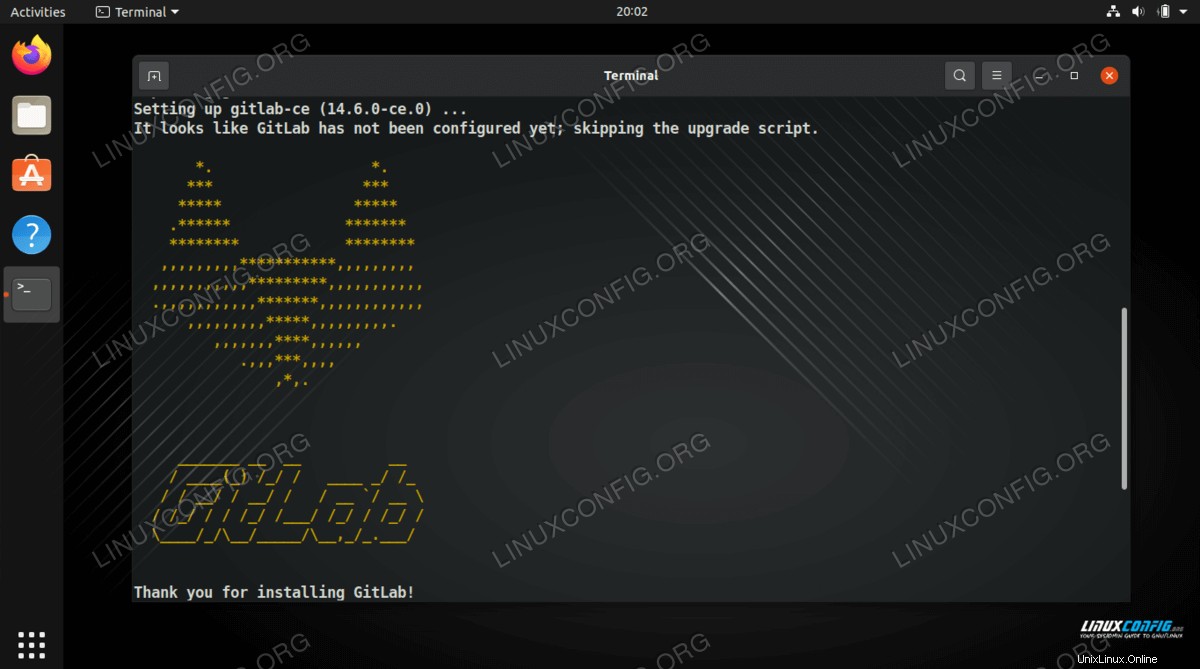
- Instalace by neměla trvat tak dlouho a po jejím dokončení je třeba nakonfigurovat Gitlab. Balíček Gitlab „Omnibus“ obsahuje veškerý software potřebný ke spuštění Gitlabu, včetně projektu Ruby on Rails, databáze a webového serveru. Konfigurační nástroj to vše automaticky nakonfiguruje pro váš systém. Nebojte se, pokud chcete něco konkrétního. To lze později změnit.
$ sudo gitlab-ctl reconfigure
Konfigurace zabere několik minut, protože musí projít spoustou různých věcí, aby Gitlab fungoval. Dobrou zprávou je, že jakmile to bude hotové, opravdu nemusíte nic konfigurovat, pokud nechcete. Také, protože Ubuntu je distribuce založená na Debianu, Gitlab se spustí, jakmile skončí konfigurace.
Jak používat Gitlab na Ubuntu Linux – první spuštění
- Ve výchozím nastavení bude webové rozhraní Gitlabu přístupné na
localhostprostřednictvím prohlížeče. To lze později změnit pomocí konfigurace. Jakmile se tam dostanete, budete vyzváni k vytvoření nového hesla a přihlášení. Výchozí uživatel jeroot, takže heslo, které byste nastavili, je root heslo pro instalaci Gitlabu. Jakmile to uděláte, můžete se odhlásit a vytvořit si uživatelský účet. Jakmile si vytvoříte účet, budete přihlášeni na svou uvítací obrazovku.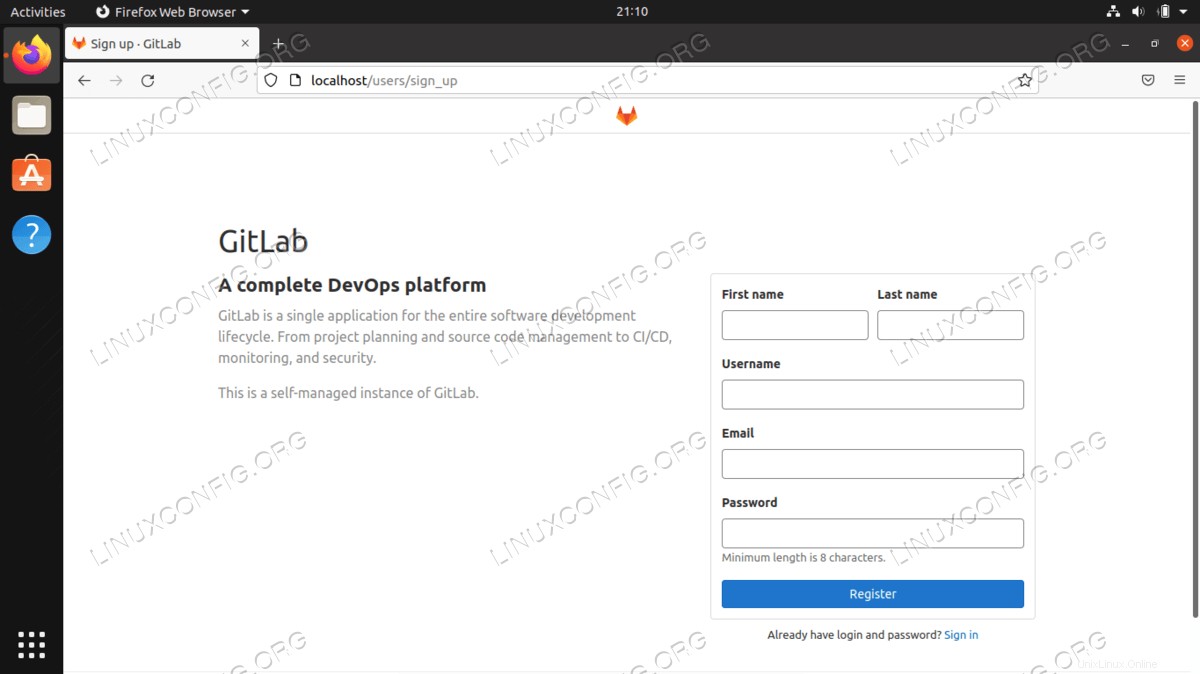
- Na obrazovce „Vítejte“ můžete vytvořit nové úložiště projektu. Když spustíte projekt, dostanete se na jednoduchou obrazovku, která vám umožní pojmenovat projekt a nastavit úroveň přístupu, kterou k němu budou mít ostatní.
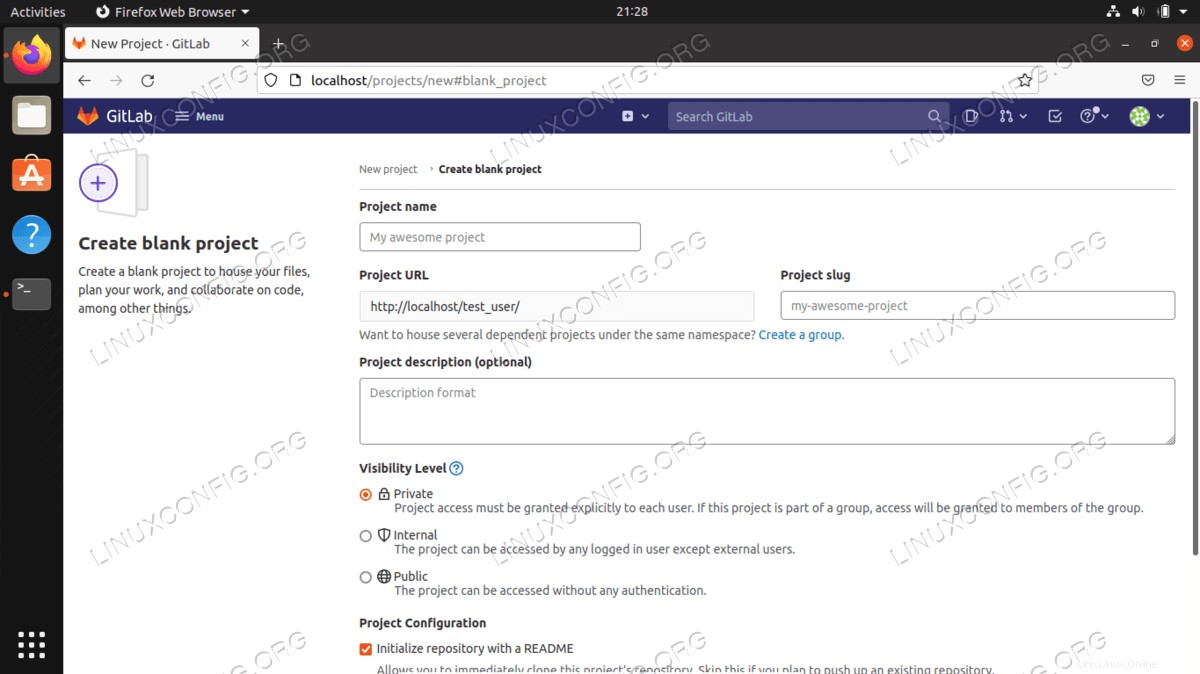
Jak nastavit klíče SSH pro GitLab
- Abyste se mohli bezpečně připojit ke svému úložišti Gitlab, musíte použít klíče SSH. Pokud již nějaký máte, který byste chtěli použít, přeskočte o něco níže. Pokud ne, můžete je snadno vytvořit jedním příkazem. Chcete-li vytvořit klíč SSH, zadejte do terminálu následující příkaz pro linux.
$ ssh-keygen -t rsa -C "[email protected]"
Část „uživatel“ bude vaše uživatelské jméno, buď na vašem místním počítači nebo na serveru, a část „domena.com“ bude buď název vašeho počítače nebo doména serveru. Jakkoli byste to raději udělali, bude to fungovat dobře.
- Na dalším řádku se nyní zobrazí klíč, který jste právě vygenerovali.
$ cat ~/.ssh/id_rsa.pub
- Měli byste vidět dlouhý řetězec znaků. Z tohoto souboru zkopírujte řádek, který začíná
ssh-rsa. Vraťte se do prohlížeče, roztáhněte nabídku a přejděte na „Nastavení profilu“. Odtud vyberte „SSH Keys“ z nabídky nahoře. Vložte klíč do pole označeného „Klíč“ a před uložením jej pojmenujte. Poté by měl být váš repozitář nastaven tak, aby se používal jako jakákoli jiná webová hostingová služba Git.
Úvahy na závěr
V tomto tutoriálu jsme viděli, jak nainstalovat službu GitLab na Ubuntu Linux a použít Ubuntu jako server pro správu verzí pro projekt. To zahrnovalo nastavení nového úložiště Git a konfiguraci klíčů SSH za účelem bezpečného připojení k němu. GitLab je skvělý projekt pro samostatně hostovaná úložiště Git. Nejlepší ze všeho je, že je bezpečný a bezplatný. Pokud se vám nelíbí hostování vlastního serveru Git, můžete vždy zaplatit malý poplatek za profesionální hostování v GitLabu.